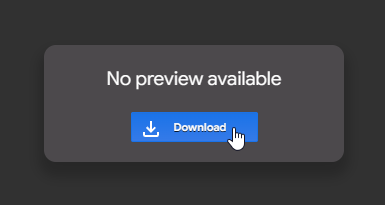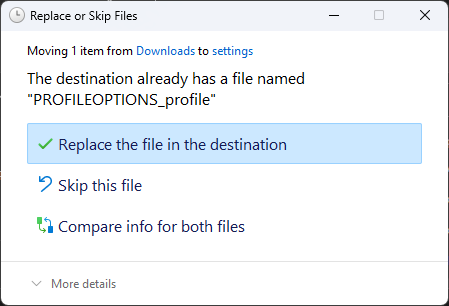Ваш контроллер не работает в Need for Speed?? Хорошо, вам повезло, так как это руководство покажет вам, как легко исправить проблемы с контроллером в Need for Speed..
Введение
Перезапуск «Жажда скорости», несмотря на его недостатки, до сих пор является фаворитом среди поклонников сериала. Но, как некоторые игроки на ПК могут знать, поддержка контроллера в этой игре была проблематичной уже много лет, даже после его переиздания в Steam в 2020. Удивительно, его предшественник, Соперники, имеет функциональную поддержку контроллера, несмотря на то, что он не так сосредоточен на компьютерных играх.
Возможно, ты был в одной лодке со мной, получить игру по отличной цене на надежной платформе и надеяться насладиться ею с высокой частотой кадров и потрясающей графикой. Однако, Возможно, вы столкнулись с неприятной проблемой, когда ваш контроллер не работает., несмотря на то, что пробовал разные методы, такой как:
- Отключение ввода пара
- Использование USB-соединения
- Отмена привязки всех элементов управления вводом
- Настройка параметров чувствительности
- Отключение клавиатуры
- Использование таких инструментов, как x360ce или DS4Windows.
- Изучение таких вариантов, как HidGuardian
- Отключение контролируемого доступа к папкам
Я экспериментировал с большинством этих методов, и ни один из них, похоже, не решил проблему, за исключением одного простого, но очень эффективного решения. С помощью этого метода, Я смог беспрепятственно использовать свой контроллер DS4., даже при активном Steam Input и подключенной клавиатуре. Я бы даже мог подключиться к беспроводной сети, если бы захотел. Самое приятное то, что это был не только я; мой близкий друг, который месяцами изо всех сил пытался играть в игру с контроллером, также добился успеха с этим подходом.
Так, вам, вероятно, интересно узнать, какой метод действительно сработал, верно? Хорошо, Я здесь, чтобы продемонстрировать это тебе.
Исправление
ОбезболивающееАСМ, в 17-м ответе по этому поводу нить, внесены некоторые изменения в файлы конфигурации игры, чтобы контроллеры и клавиатуры работали правильно.
Сейчас, позвольте мне шаг за шагом объяснить вам, как применить это исправление:
- Загрузите исправление, который вы можете найти либо в теме, либо нажав на эту ссылку связь.
- Перейдите в следующий каталог на вашем компьютере: ДокументыNeed For SpeedНастройки.
- При появлении запроса, заменить существующий файл загруженным исправлением.
После замены файла, вам нужно будет перенастроить настройки графики. Но, учитывая разочарование, которое вы пережили до сих пор, это более чем справедливый компромисс. Наслаждайтесь улучшенным игровым опытом!
Заключение
И вот оно! Поздравления, вы успешно исправили одну из самых неприятных ошибок в истории NFS.. Если, по какой-то редкой случайности, этот метод вам не подходит, вы можете углубиться в исходную тему, где вы можете найти еще один трюк, который можно попробовать. Однако, для меня и многих других, это было решение, которое помогло.
С помощью этого простого исправления, Я смог пройти всю игру, и теперь ты сможешь сделать то же самое. Наслаждайтесь этой фантастической игрой в полной мере!
Снова, большое спасибо PainkillerASM за экономию времени и разочарование тысяч игроков., позволив нам наконец насладиться этой игрой на лучшей платформе.
Это все, чем мы делимся сегодня для этого. Жажда скорости гид. Это руководство было первоначально создано и написано Выцветший Vantage. На случай, если нам не удастся обновить это руководство, вы можете найти последнее обновление, следуя этому связь.